幻灯片之间的通用超级链接
- 格式:docx
- 大小:69.55 KB
- 文档页数:4
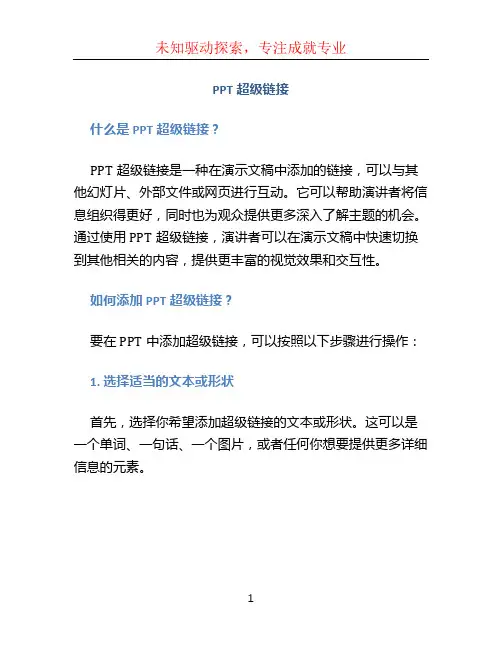
PPT超级链接什么是PPT超级链接?PPT超级链接是一种在演示文稿中添加的链接,可以与其他幻灯片、外部文件或网页进行互动。
它可以帮助演讲者将信息组织得更好,同时也为观众提供更多深入了解主题的机会。
通过使用PPT超级链接,演讲者可以在演示文稿中快速切换到其他相关的内容,提供更丰富的视觉效果和交互性。
如何添加PPT超级链接?要在PPT中添加超级链接,可以按照以下步骤进行操作:1. 选择适当的文本或形状首先,选择你希望添加超级链接的文本或形状。
这可以是一个单词、一句话、一个图片,或者任何你想要提供更多详细信息的元素。
2. 插入超级链接然后,点击插入菜单,选择“超级链接”选项。
在弹出的对话框中,你可以选择链接的类型:幻灯片内部链接、网页链接或文件链接。
•幻灯片内部链接:可以将链接指向同一演示文稿中的其他幻灯片。
这对于演示文稿中的特定部分之间的导航非常有用。
•网页链接:可以将链接指向任何网页。
这样,你可以在演示文稿中引用外部资源,例如参考资料或在线文章。
•文件链接:可以将链接指向本地计算机上的文件。
这对于演示文稿中的附件或相关文档非常有用。
3. 设置链接目标根据所选的链接类型,设置相应的链接目标。
如果选择幻灯片内部链接,你需要选择要链接到的特定幻灯片。
如果选择网页或文件链接,你需要提供链接的URL或文件路径。
4. 完成超级链接的设置在设置链接目标后,点击“确定”按钮完成超级链接的设置。
此时,你可以通过将鼠标悬停在链接上或单击链接来测试链接是否正常工作。
PPT超级链接的优点使用PPT超级链接可以为演示文稿带来许多好处,包括:1. 组织信息更为清晰超级链接可以将相关内容连接起来,使信息组织更为清晰。
演讲者可以根据演示文稿的结构和主题设计超链接,以便观众可以更轻松地跳转和找到感兴趣的内容。
2. 提供更多详细信息通过超级链接,演讲者可以提供更多详细信息,而不必在幻灯片上拥挤过多的内容。
观众可以根据自己的兴趣选择是否跳转到链接的目标,从而在不打断演示的情况下获取更多信息。
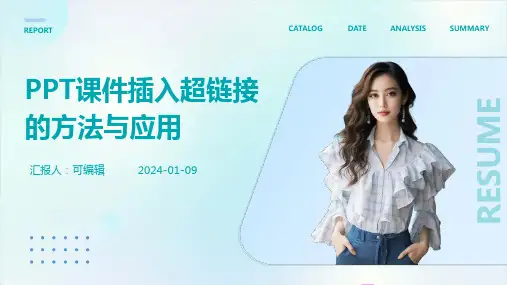
![第二讲 PowerPoint的超级链接功能[讲稿]](https://uimg.taocdn.com/338ead3743323968011c927b.webp)
第二讲PowerPoint的超级链接功能时间:2010.11.30晚6:20—7:10 地点:松门镇中学南校区二楼阶梯教室一、多个动画同时运行这里有三种方法可以选择,效果有一点不同。
方法一:如前面介绍的方法,设置好两个文本的动画功能,选中第二个动画,右键出现如图的对话框,选中【从上一项之后开始】,及时保存,观看效果。
方法二:与方法一相同,只不过,出现上图的对话框后,选中【从上一项开始】,及时保存,观看效果。
对比一下方法一,两者在放映效果上有什么不同?、方法三:将文本一与文本二组合,然后设置动画就可以了。
下面就介绍一下如何将两个文本组合。
按住“ctrl键”,依次选中想要合并的文本一和文本二,右键—【组合】—【组合】,(提示一下右键时,光标要放在文本框上)。
二、超级链接功能1、一题多解时,利用超级链接功能,达到想点哪一种方法就点哪一种的效果超级链接功能的使用,在中选第一个,输入文本:如解法一,然后选中文本框,点【插入】—【超链接】,出现一个对话框,在对话框的左边,选【本文档中的位置】,然后出现如图所示,,如果解法一放在第3张幻灯片,就链接到第3张幻灯片,就点3,然后按【确定】,及时保存,回到第一张,然后观看放映效果。
同样的方法,可以对解法二进行操作,如果解法二放在第4张幻灯片,就链接到第4张幻灯片。
提示一:到第3张幻灯片后,想回到第二张,可以在第3张中做一个超链接,然后回到第2张,复杂的超级链接就是多个链接的组合,链接越多,互动性就越强,但也越复杂。
提示二:用于超链接的不一定是中的一个文本,也可以是图片,甚至可以是小动画。
2、与其它软件的超级链接,如flash、几何画板其它步骤与1同,在中选第一个,输入文本:如键入“几何画板演示”,然后选中文本框,点【插入】—【超链接】,出现一个对话框,在对话框的左边,选【原有文件或网页】,然后出现如图所示,,找到存放几何画板的位置,点中这个文件,(如中心对称1),然后按确定,如果是存在E盘或其它盘的,可以点上方的,出现下拉菜单,进入E盘,然后找到自己所存放的文件即可,选好后,按【确定】,及时保存,回到第一张,然后观看放映效果。
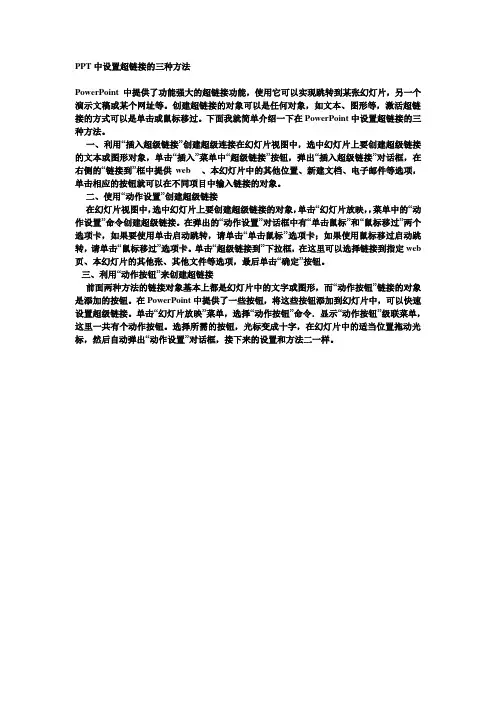
PPT中设置超链接的三种方法
PowerPoint 中提供了功能强大的超链接功能,使用它可以实现跳转到某张幻灯片,另一个演示文稿或某个网址等。
创建超链接的对象可以是任何对象,如文本、图形等,激活超链接的方式可以是单击或鼠标移过。
下面我就简单介绍一下在PowerPoint中设置超链接的三种方法。
一、利用“插入超级链接”创建超级连接在幻灯片视图中,选中幻灯片上要创建超级链接的文本或图形对象,单击“插入”菜单中“超级链接”按钮,弹出“插入超级链接”对话框,在右侧的“链接到”框中提供web 、本幻灯片中的其他位置、新建文档、电子邮件等选项,单击相应的按钮就可以在不同项目中输入链接的对象。
二、使用“动作设置”创建超级链接
在幻灯片视图中,选中幻灯片上要创建超级链接的对象,单击“幻灯片放映,,菜单中的“动作设置”命令创建超级链接。
在弹出的“动作设置”对话框中有“单击鼠标”和“鼠标移过”两个选项卡,如果要使用单击启动跳转,请单击“单击鼠标’’选项卡;如果使用鼠标移过启动跳转,请单击“鼠标移过”选项卡。
单击“超级链接到”下拉框,在这里可以选择链接到指定web 页、本幻灯片的其他张、其他文件等选项,最后单击“确定”按钮。
三、利用“动作按钮”来创建超链接
前面两种方法的链接对象基本上都是幻灯片中的文字或图形,而“动作按钮”链接的对象是添加的按钮。
在PowerPoint中提供了一些按钮,将这些按钮添加到幻灯片中,可以快速设置超级链接。
单击“幻灯片放映”菜单,选择“动作按钮”命令.显示“动作按钮”级联菜单,这里一共有个动作按钮。
选择所需的按钮,光标变成十字,在幻灯片中的适当位置拖动光标,然后自动弹出“动作设置”对话框,接下来的设置和方法二一样。
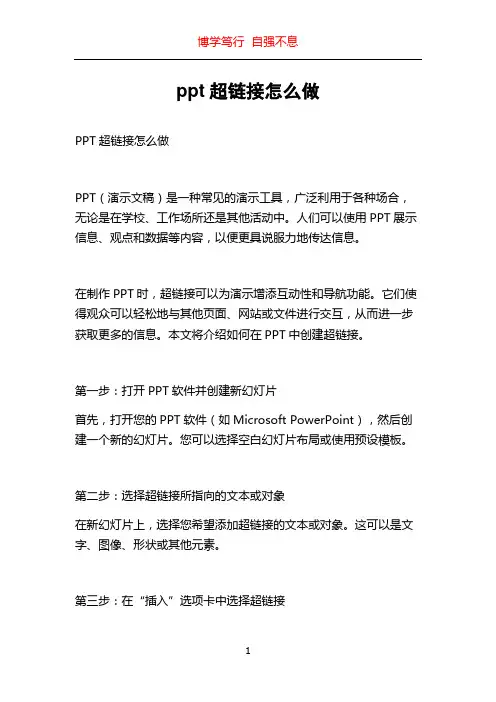
ppt超链接怎么做PPT超链接怎么做PPT(演示文稿)是一种常见的演示工具,广泛利用于各种场合,无论是在学校、工作场所还是其他活动中。
人们可以使用PPT展示信息、观点和数据等内容,以便更具说服力地传达信息。
在制作PPT时,超链接可以为演示增添互动性和导航功能。
它们使得观众可以轻松地与其他页面、网站或文件进行交互,从而进一步获取更多的信息。
本文将介绍如何在PPT中创建超链接。
第一步:打开PPT软件并创建新幻灯片首先,打开您的PPT软件(如Microsoft PowerPoint),然后创建一个新的幻灯片。
您可以选择空白幻灯片布局或使用预设模板。
第二步:选择超链接所指向的文本或对象在新幻灯片上,选择您希望添加超链接的文本或对象。
这可以是文字、图像、形状或其他元素。
第三步:在“插入”选项卡中选择超链接在顶部菜单栏中,找到并点击“插入”选项卡。
在弹出的菜单中,找到“超链接”选项并点击它。
第四步:选择超链接类型并设置链接在弹出窗口中,您将看到几种不同的超链接类型。
这些类型包括链接到其他幻灯片、链接到网页、链接到电子邮件地址、链接到文档等。
根据您的需求选择适当的超链接类型。
- 链接到其他幻灯片:如果您希望超链接将目标指向当前演示文稿中的另一张幻灯片,选择这个选项。
然后在“幻灯片”下拉菜单中选择目标幻灯片的编号或标题。
- 链接到网页:如果您希望超链接可以直接打开一个网页,选择这个选项。
然后,在“地址”文本框中输入网页的URL。
- 链接到电子邮件地址:如果您希望超链接可以打开用户的默认电子邮件客户端,并预填写特定的收件人地址,选择这个选项。
然后,在“电子邮件地址”文本框中输入目标Email地址。
- 链接到文档:如果您希望超链接可以打开其他文件(如Word文档、Excel表格等),选择这个选项。
然后,点击“浏览”按钮,选择目标文件。
第五步:编辑超链接显示文本(可选)PPT默认会将超链接文本设置为链接的地址或文件名。
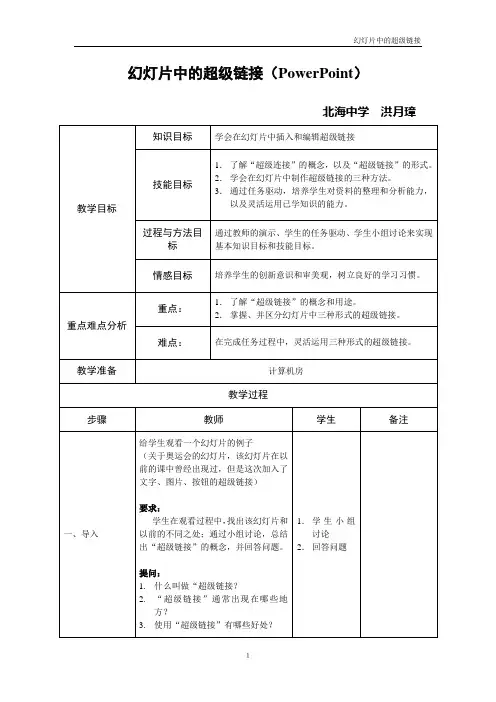
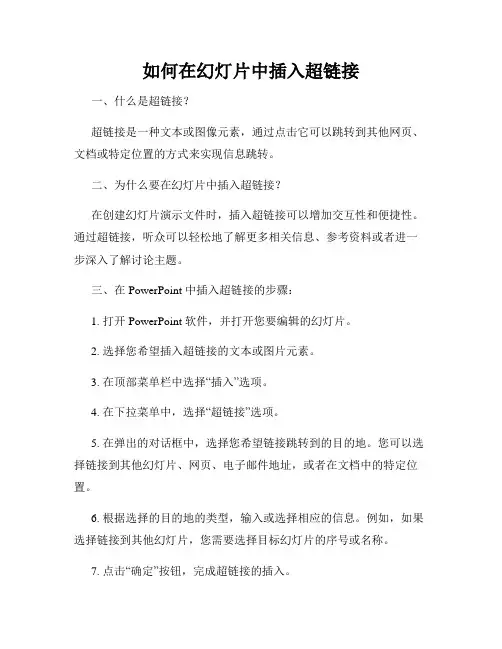
如何在幻灯片中插入超链接一、什么是超链接?超链接是一种文本或图像元素,通过点击它可以跳转到其他网页、文档或特定位置的方式来实现信息跳转。
二、为什么要在幻灯片中插入超链接?在创建幻灯片演示文件时,插入超链接可以增加交互性和便捷性。
通过超链接,听众可以轻松地了解更多相关信息、参考资料或者进一步深入了解讨论主题。
三、在 PowerPoint 中插入超链接的步骤:1. 打开 PowerPoint 软件,并打开您要编辑的幻灯片。
2. 选择您希望插入超链接的文本或图片元素。
3. 在顶部菜单栏中选择“插入”选项。
4. 在下拉菜单中,选择“超链接”选项。
5. 在弹出的对话框中,选择您希望链接跳转到的目的地。
您可以选择链接到其他幻灯片、网页、电子邮件地址,或者在文档中的特定位置。
6. 根据选择的目的地的类型,输入或选择相应的信息。
例如,如果选择链接到其他幻灯片,您需要选择目标幻灯片的序号或名称。
7. 点击“确定”按钮,完成超链接的插入。
8. 如果您希望在预览模式下测试链接是否正常工作,可以点击幻灯片顶部的“幻灯片放映”按钮,并在播放模式下点击链接测试。
通过以上步骤,您可以轻松地在 PowerPoint 幻灯片中插入超链接。
这样一来,您的演示将更具交互性和流畅性,使听众能够更便捷地获取相关信息。
总结:插入超链接是为了增加演示文稿的交互性和便捷性。
通过以下步骤,在 PowerPoint 中插入超链接:1. 选择要插入超链接的文本或图片元素。
2. 在顶部菜单栏中选择“插入”选项。
3. 在下拉菜单中选择“超链接”选项。
4. 在弹出的对话框中选择目标跳转的类型,并输入或选择相应信息。
5. 点击“确定”按钮,完成超链接的插入。
通过插入超链接,您可以为您的幻灯片演示增添更多交互性和便捷性,提供更好的阅读体验。
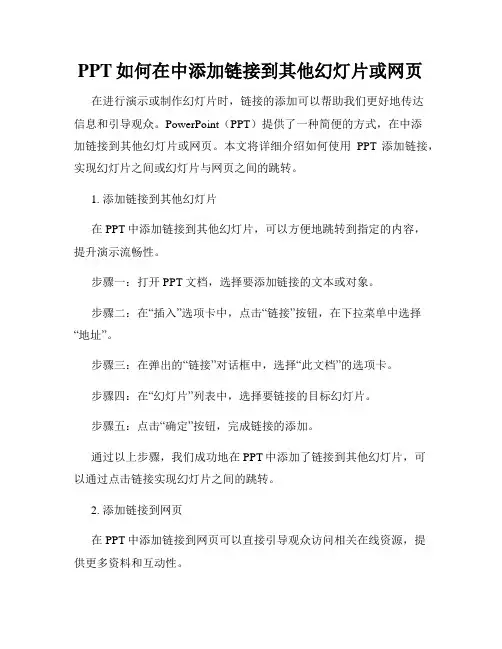
PPT如何在中添加链接到其他幻灯片或网页在进行演示或制作幻灯片时,链接的添加可以帮助我们更好地传达信息和引导观众。
PowerPoint(PPT)提供了一种简便的方式,在中添加链接到其他幻灯片或网页。
本文将详细介绍如何使用PPT添加链接,实现幻灯片之间或幻灯片与网页之间的跳转。
1. 添加链接到其他幻灯片在PPT中添加链接到其他幻灯片,可以方便地跳转到指定的内容,提升演示流畅性。
步骤一:打开PPT文档,选择要添加链接的文本或对象。
步骤二:在“插入”选项卡中,点击“链接”按钮,在下拉菜单中选择“地址”。
步骤三:在弹出的“链接”对话框中,选择“此文档”的选项卡。
步骤四:在“幻灯片”列表中,选择要链接的目标幻灯片。
步骤五:点击“确定”按钮,完成链接的添加。
通过以上步骤,我们成功地在PPT中添加了链接到其他幻灯片,可以通过点击链接实现幻灯片之间的跳转。
2. 添加链接到网页在PPT中添加链接到网页可以直接引导观众访问相关在线资源,提供更多资料和互动性。
步骤一:同样,在PPT中选择要添加链接的文本或对象。
步骤二:在“插入”选项卡中,点击“链接”按钮,在下拉菜单中选择“地址”。
步骤三:在弹出的“链接”对话框中,选择“网页”的选项卡。
步骤四:在文本框中输入要链接的网页地址,或者复制粘贴已有的网页链接。
步骤五:点击“确定”按钮,完成链接的添加。
通过以上步骤,我们成功地在PPT中添加了链接到网页,可以通过点击链接直接访问相关的在线内容。
3. 添加超链接样式为了让链接在PPT中更加显眼和易于识别,我们可以通过编辑链接的样式进行个性化调整。
步骤一:选中已添加的链接文本或对象。
步骤二:在“开始”选项卡中,点击“字体”或者“形状样式”按钮,打开格式化操作菜单。
步骤三:在格式化操作菜单中,选择合适的字体颜色、字号、背景颜色等样式调整。
步骤四:点击“确定”按钮,完成链接样式的编辑。
通过以上步骤,我们可以为链接添加个性化样式,使其在PPT中更加醒目。
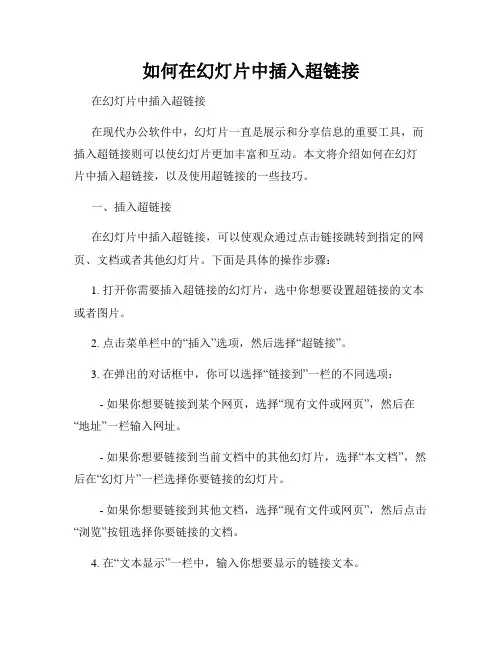
如何在幻灯片中插入超链接在幻灯片中插入超链接在现代办公软件中,幻灯片一直是展示和分享信息的重要工具,而插入超链接则可以使幻灯片更加丰富和互动。
本文将介绍如何在幻灯片中插入超链接,以及使用超链接的一些技巧。
一、插入超链接在幻灯片中插入超链接,可以使观众通过点击链接跳转到指定的网页、文档或者其他幻灯片。
下面是具体的操作步骤:1. 打开你需要插入超链接的幻灯片,选中你想要设置超链接的文本或者图片。
2. 点击菜单栏中的“插入”选项,然后选择“超链接”。
3. 在弹出的对话框中,你可以选择“链接到”一栏的不同选项:- 如果你想要链接到某个网页,选择“现有文件或网页”,然后在“地址”一栏输入网址。
- 如果你想要链接到当前文档中的其他幻灯片,选择“本文档”,然后在“幻灯片”一栏选择你要链接的幻灯片。
- 如果你想要链接到其他文档,选择“现有文件或网页”,然后点击“浏览”按钮选择你要链接的文档。
4. 在“文本显示”一栏中,输入你想要显示的链接文本。
5. 点击“确定”按钮,完成超链接的插入。
二、超链接的使用技巧除了基本的插入超链接操作之外,还有一些技巧可以帮助你更好地使用超链接,提升幻灯片的效果。
1. 添加导航按钮:可以在幻灯片中插入自定义按钮,并为每个按钮设置不同的超链接,让观众可以根据需要自由地浏览幻灯片。
2. 隐藏超链接:如果你不想在幻灯片上显示长长的网址,可以设置超链接的字体颜色与背景颜色相同,以达到隐藏的效果。
3. 锚点链接:可以通过设置锚点链接,在同一文档中的不同位置之间快速跳转。
具体操作可以搜索相关教程获得更多信息。
4. 超链接样式:可以通过调整超链接的样式,如字体颜色、下划线、鼠标悬停效果等,增强超链接的视觉效果。
5. 测试链接:在完成超链接的插入后,务必进行测试,确保链接的准确性和可用性。
通过插入超链接,你可以在幻灯片中创造一个更加互动和丰富的展示效果。
以上是关于如何在幻灯片中插入超链接的简单介绍和使用技巧,希望能对你的工作和演示有所帮助。
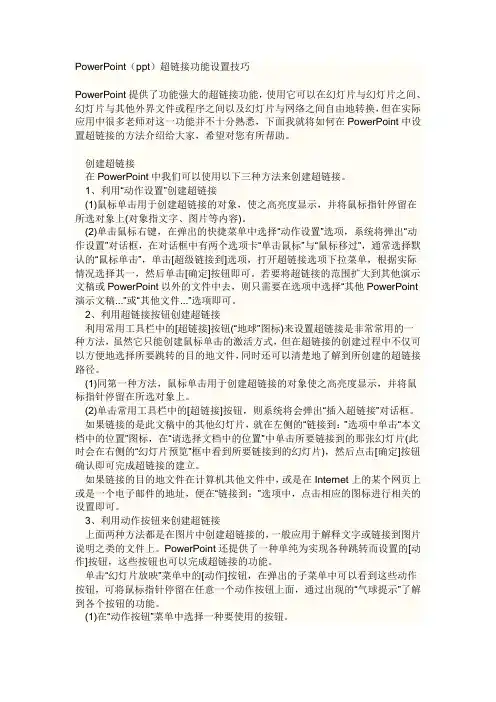
PowerPoint(ppt)超链接功能设置技巧PowerPoint提供了功能强大的超链接功能,使用它可以在幻灯片与幻灯片之间、幻灯片与其他外界文件或程序之间以及幻灯片与网络之间自由地转换,但在实际应用中很多老师对这一功能并不十分熟悉,下面我就将如何在PowerPoint中设置超链接的方法介绍给大家,希望对您有所帮助。
创建超链接在PowerPoint中我们可以使用以下三种方法来创建超链接。
1、利用“动作设置”创建超链接(1)鼠标单击用于创建超链接的对象,使之高亮度显示,并将鼠标指针停留在所选对象上(对象指文字、图片等内容)。
(2)单击鼠标右键,在弹出的快捷菜单中选择“动作设置”选项,系统将弹出“动作设置”对话框,在对话框中有两个选项卡“单击鼠标”与“鼠标移过”,通常选择默认的“鼠标单击”,单击[超级链接到]选项,打开超链接选项下拉菜单,根据实际情况选择其一,然后单击[确定]按钮即可。
若要将超链接的范围扩大到其他演示文稿或PowerPoint以外的文件中去,则只需要在选项中选择“其他PowerPoint 演示文稿...”或“其他文件...”选项即可。
2、利用超链接按钮创建超链接利用常用工具栏中的[超链接]按钮(“地球”图标)来设置超链接是非常常用的一种方法,虽然它只能创建鼠标单击的激活方式,但在超链接的创建过程中不仅可以方便地选择所要跳转的目的地文件,同时还可以清楚地了解到所创建的超链接路径。
(1)同第一种方法,鼠标单击用于创建超链接的对象使之高亮度显示,并将鼠标指针停留在所选对象上。
(2)单击常用工具栏中的[超链接]按钮,则系统将会弹出“插入超链接”对话框。
如果链接的是此文稿中的其他幻灯片,就在左侧的“链接到:”选项中单击“本文档中的位置”图标,在“请选择文档中的位置”中单击所要链接到的那张幻灯片(此时会在右侧的“幻灯片预览”框中看到所要链接到的幻灯片),然后点击[确定]按钮确认即可完成超链接的建立。
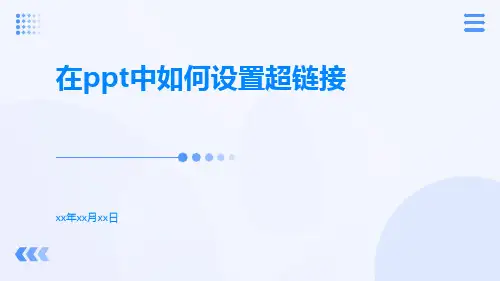
怎么在PPT之中设置超链接怎么在PPT之中设置超链接PowerPoint提供了功能强大的超链接功能,使用它可以在幻灯片与幻灯片之间、幻灯片与其他外界文件或程序之间以及幻灯片与网络之间自由地转换,但在实际应用中很多老师对这一功能并不十分熟悉,下面我就将如何在PowerPoint中设置超链接的方法介绍给大家,希望对您有所帮助。
创建超链接在PowerPoint中我们可以使用以下三种方法来创建超链接。
1、利用“动作设置”创建超链接(1)鼠标单击用于创建超链接的对象,使之高亮度显示,并将鼠标指针停留在所选对象上(对象指文字、图片等内容)。
(2)单击鼠标右键,在弹出的快捷菜单中选择“动作设置”选项,系统将弹出“动作设置”对话框,在对话框中有两个选项卡“单击鼠标”与“鼠标移过”,通常选择默认的“鼠标单击”,单击[超级链接到]选项,打开超链接选项下拉菜单,根据实际情况选择其一,然后单击[确定]按钮即可。
若要将超链接的范围扩大到其他演示文稿或PowerPoint以外的文件中去,则只需要在选项中选择“其他PowerPoint演示文稿...”或“其他文件...”选项即可。
2、利用超链接按钮创建超链接利用常用工具栏中的[超链接]按钮(“地球”图标)来设置超链接是非常常用的一种方法,虽然它只能创建鼠标单击的激活方式,但在超链接的创建过程中不仅可以方便地选择所要跳转的目的地文件,同时还可以清楚地了解到所创建的超链接路径。
(1)同第一种方法,鼠标单击用于创建超链接的对象使之高亮度显示,并将鼠标指针停留在所选对象上。
(2)单击常用工具栏中的[超链接]按钮,则系统将会弹出“插入超链接”对话框。
如果链接的是此文稿中的其他幻灯片,就在左侧的“链接到:”选项中单击“本文档中的位置”图标,在“请选择文档中的位置”中单击所要链接到的那张幻灯片(此时会在右侧的“幻灯片预览”框中看到所要链接到的幻灯片),然后点击[确定]按钮确认即可完成超链接的建立。
PPT如何在幻灯片中添加链接和交互功能PPT(PowerPoint)是一种广泛使用的演示软件,用于制作幻灯片展示。
在创建幻灯片时,添加链接和交互功能可以增强演示的互动性和效果。
本文将介绍如何在PPT中添加链接和交互功能,以便能够更好地展示内容和与观众进行互动。
一、添加超链接在PPT中添加超链接可以直接将观众导向其他幻灯片、网页、文件或电子邮件等相关资源。
以下是添加超链接的步骤:1. 在PPT中选择需要添加链接的文本或图形。
2. 在菜单栏中,点击“插入”选项卡。
3. 在“链接”部分,点击“超链接”按钮。
4. 在弹出的窗口中,选择要链接到的目标,比如其他幻灯片、网页、文件或电子邮件等。
5. 根据所选目标的不同,填写相应的信息。
例如,如果要链接到其他幻灯片,可以选择所链接的幻灯片编号。
6. 点击“确定”按钮,完成超链接的添加。
添加超链接后,观众点击相应的文本或图形时,即可跳转到链接指定的目标,实现内容之间的无缝连接。
二、添加动作按钮除了超链接,PPT还可以通过添加动作按钮来增加交互功能。
观众可以通过点击按钮来触发特定的操作,如切换幻灯片、播放音频或视频等。
以下是添加动作按钮的步骤:1. 在PPT中选择适合的幻灯片,用于放置动作按钮。
2. 在菜单栏中,点击“插入”选项卡。
3. 在“插入”选项卡中,选择“形状”按钮下的“动作按钮”。
4. 在弹出的菜单中,选择所需的按钮类型,如“返回”、“下一张幻灯片”或“播放音频”等。
5. 将动作按钮拖动到想要放置的位置,并调整大小和样式。
6. 在按钮上右键单击,选择“设置动作”。
7. 在弹出的对话框中,选择所需的动作类型,然后设置相应的参数。
8. 点击“确定”按钮,完成动作按钮的设置。
添加动作按钮后,观众点击按钮时,可以触发相应的动作,增加演示的交互性和吸引力。
三、添加鼠标移动动作除了使用按钮来触发动作,PPT还可以通过添加鼠标移动动作来增加交互效果。
当观众将鼠标移动到指定区域时,可以出现预设的效果,如显示文本、动画或声音等。
如何在幻灯片中添加链接到其他幻灯片幻灯片(Presentation)是一种常用的文档形式,通常用于演示或展示目的。
在制作幻灯片时,我们经常需要在不同的幻灯片之间进行跳转。
这篇文章将介绍如何在幻灯片中添加链接到其他幻灯片,以及一些注意事项和技巧。
一、添加链接步骤1. 打开幻灯片软件并创建一个新的幻灯片。
在幻灯片中,选择你想要添加链接的文本或图片。
2. 在幻灯片菜单栏中,找到“插入”选项,点击之后会出现一个下拉菜单。
在下拉菜单中,选择“链接”选项。
3. 在链接选项中,你可以选择添加到其他幻灯片的链接。
你可以通过选择幻灯片列表、选择文件夹,或者手动输入幻灯片的名称或编号来创建链接。
4. 选择你要链接到的幻灯片,并确定链接设置。
你可以选择在当前幻灯片中显示链接文字或者图片,并设置链接的样式和效果。
5. 完成幻灯片链接设置后,点击确认并保存幻灯片文件。
现在,你的幻灯片中就已经添加了链接到其他幻灯片的功能。
二、注意事项和技巧1. 确保你的幻灯片文件和链接的幻灯片文件在同一个文件夹中,以避免链接失效。
2. 在创建链接时,可以使用幻灯片的标题、编号或者自定义文本来标识幻灯片。
这样可以方便你在链接设置中进行选择和导航。
3. 可以在幻灯片中使用文字、按钮或者图片来展示链接。
选择合适的展示形式可以提高幻灯片的可读性和视觉效果。
4. 如果你的幻灯片包含大量的链接,建议在幻灯片的导航栏或者页脚中添加导航标记,方便观众进行导航和返回。
5. 考虑到幻灯片的可读性和用户体验,不宜在每一页都添加链接。
适当的添加链接可以提供更丰富的内容互动,但过多的链接可能分散观众的注意力。
三、总结通过本文介绍的步骤和技巧,你可以轻松地在幻灯片中添加链接到其他幻灯片。
添加链接可以提供更多的交互性和导航功能,使你的演示更加生动和专业。
记住注意事项和技巧,合理地使用链接功能,将帮助你创造出出色的幻灯片演示。
幻灯片是一个重要的展示工具,掌握这些技巧将为你的工作和学习带来便利和效果。
ppt超级链接PPT超级链接在今天的数字化时代,PPT (演示文稿) 已成为工作、学习和演讲中不可或缺的工具之一。
它不仅允许我们以一种整洁和有条理的方式呈现信息,还可以通过使用超级链接来增强演示文稿的交互性和可用性。
在本文中,我们将深入探讨PPT超级链接的作用、用途以及如何在您的演示文稿中创建和使用它们。
什么是PPT超级链接?超级链接是PPT中的一项功能,它使您能够将一个幻灯片元素(如文本、形状、图像或对象)与其他幻灯片、网站、文件或者其他应用程序之间建立快速和便捷的链接。
通过简单的点击,观众可以跳转到相关的内容,以获取更多详细信息或者进一步参与互动。
PPT超级链接的用途1. 跳转到其他幻灯片:PPT超级链接最常用的用途之一是在同一个演示文稿中的不同幻灯片之间建立链接。
这样做可以简化导航和流程,使观众更容易理解,并且在需要时快速返回到之前的内容。
例如,您可以在演示文稿中的目录页上创建超级链接,使观众可以直接跳转到他们感兴趣的特定主题。
2. 引用外部资源:如果您希望提供更详细和深入的信息,可以使用PPT超级链接引用互联网上的网站、博客、学术论文或其他在线资源。
观众只需点击链接即可在默认浏览器中打开相关页面,进一步探索指定的主题。
这不仅使演示文稿变得更有权威性,还可以为观众提供进一步扩展知识的机会。
3. 打开文件或应用程序:超级链接还可以用来打开本地计算机上的文件或特定应用程序。
这对于展示某个软件的功能演示或展示其他相关文件或介绍材料非常有用。
您只需要创建一个链接,并指定要打开的文件路径或者应用程序,然后观众可以通过点击链接进行操作。
4. 嵌入多媒体:PPT超级链接还可以用于嵌入和播放音频和视频。
无论是添加背景音乐、播放广告视频还是展示相关的案例研究和动画效果,您都可以通过创建超级链接来激活和控制嵌入的媒体。
这将在您的演示文稿中增加更多的视听元素,提高观众的参与度。
如何创建PPT超级链接?在Microsoft PowerPoint中创建PPT超级链接非常简单。
PPT超链接怎么做
超级链接在本质上属于一个网页的一部分,它是一种允许我们同其他网页或站点之间进行连接的元素。
那么,在PPT中超链接怎么做呢?下面跟小编来学习一下吧!
PPT超链接怎么做?
1、PPT超链接分为很多种,比如链接到现有文件或网页,链接到本文档中的位置等等,这里以链接到网页为例讲解,其他类型的链接方法类似。
选中需要*入超链接的那张PPT,在合适的位置*入文本框并输入文字,选中这些文字,单击鼠标右键,在*出的菜单中选择“超链接”选项。
2、此时会*出一个“*入超链接”对话框,我们在“链接到”下面选择“现有文件或网页”,然后在“地址”栏中输入要链接到的网页网址,然后单击“确定”按钮。
Powerpoint2003的动作按钮制作幻灯片之间的通用超级链接
上传: 何晓民更新时间:2012-5-8 22:28:24
在演示文稿的幻灯片之间制作超级链接,很多网友都比较畏惧,因为众多用户不了解超级链接是何概念,因此,导致设置的时候,频频出现各种意想不到的问题!
本文,俺给大家介绍一下,幻灯片之间的通用超级链接如何设置。
要解决这个问题,得使用powerpoint所提供的动作按钮,好了,下面我们开始吧!
一、制作通用的超级链接
首先,随便选择一张幻灯片,然后,执行菜单操作:“幻灯片放映”→“动作按钮”,之后弹出动作按钮的菜单面板,如下图!
在这个面板,我们只使用到四个基本的动作按钮,即面板中间位置的那四个。
使用鼠标分别点击那四个,然后使用拖动的办法,将按钮在幻灯片中画出来。
如下图!
这四个按钮,它们的作用分别为:“第一张”、“上一张”、“下一张”和“最后一张”。
请注意,这种说明文字是俺为方便大家学习自己这样解释的,而这些按钮的说明文字本非如此。
得了,不管怎么样,非常重要的一点就是,将这四个按钮,按上图的样子画在幻灯片中。
这四个按钮,一旦画出来了之后,根本就不需要我们作任何的设置,因为这四个按钮,是智能按钮。
它们会随着幻灯片数量的减少或增多,自动修改其内部的链接,让其行为永远都能保持链接到正确的幻灯片。
接下来,我们要把这四个按钮,复制粘贴到每一张幻灯片中,下面,我们先把这四个按钮,组合成为一个对象,操作方法如下:
同时选中这四个按钮,然后点击右键,执行如下图的菜单操作:“组合”→“组合”。
就这么一操作,四个按钮就变成一个整体了,最后,将这个整体复制粘贴到所需要这些链接功能的任何一张幻灯片中即可。
二、自定义超级链接
上述一方法,我们制作的是通用的智能的超级链接,但是,我们如何才能做到,让超级链接,链接到某一张固定的幻灯片呢?
方法如下:
首先,通过图一的方法,在幻灯片中拖画出一个自定义的动作按钮来。
然后,如下图一样,给动作按钮先添加文字。
方法是点击右键,选择菜单中的“添加文本”。
文字添加好了之后,接下来,我们就得给动作按钮设置超级链接了。
使用右键的操作方法:选择动作按钮,然后点击右键,选择菜单中的“超链接”,如下图!
弹出如下图的对话框!
上图中,我们在“单击鼠标”选项卡中,找到“链接到”文字,点击其下方的下拉组合框,如上图,之后选择“幻灯片…”,自动弹出如下图的对话框!
要想让动作按钮链接到某一张幻灯片,就在这里选择幻灯片的序号拉,在这里,本文选择5幻灯片。
之后点击“确定”按钮返回,一路“确定”或“ok”,整个过程操作过程完工。